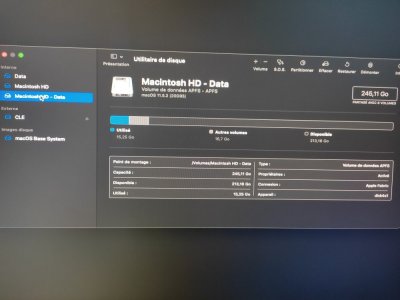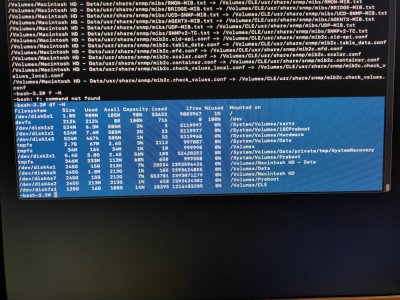Vous utilisez un navigateur non à jour ou ancien. Il ne peut pas afficher ce site ou d'autres sites correctement.
Vous devez le mettre à jour ou utiliser un navigateur alternatif.
Vous devez le mettre à jour ou utiliser un navigateur alternatif.
Mac mini Stockage
- Créateur du sujet mat
- Date de début
M
Membre supprimé 1060554
Invité
Alors branche-le au Mac > la session de secours de ce dernier réouverte. Attends quelques secondes que le disque du DDE soit connecté. Puis passe la commande :
Poste le retour => que je voie si ton DDE peut servir tel quel.
Bloc de code:
diskutil list ; df -H- (un point-virgule ; au milieu) la commande affiche la configuration des disques et l'occupation des volumes occupés
Poste le retour => que je voie si ton DDE peut servir tel quel.
/dev/disk0 (internal):Alors branche-le au Mac > la session de secours de ce dernier réouverte. Attends quelques secondes que le disque du DDE soit connecté. Puis passe la commande :
Bloc de code:diskutil list ; df -H
- (un point-virgule ; au milieu) la commande affiche la configuration des disques et l'occupation des volumes occupés
Poste le retour => que je voie si ton DDE peut servir tel quel.
#: TYPE NAME SIZE IDENTIFIER
0: GUID_partition_scheme 251.0 GB disk0
1: Apple_APFS_ISC 524.3 MB disk0s1
2: Apple_APFS Container disk3 245.1 GB disk0s2
3: Apple_APFS_Recovery 5.4 GB disk0s3
/dev/disk3 (synthesized):
#: TYPE NAME SIZE IDENTIFIER
0: APFS Container Scheme - +245.1 GB disk3
Physical Store disk0s2
1: APFS Volume Macintosh HD - Data 15.3 GB disk3s1
2: APFS Volume Preboot 212.8 MB disk3s2
3: APFS Volume Recovery 1.0 GB disk3s3
4: APFS Volume Data 1.0 MB disk3s5
5: APFS Volume VM 1.1 GB disk3s6
6: APFS Volume Macintosh HD 15.3 GB disk3s7
/dev/disk4 (disk image):
#: TYPE NAME SIZE IDENTIFIER
0: GUID_partition_scheme +1.0 GB disk4
1: Apple_APFS Container disk5 1.0 GB disk4s1
/dev/disk5 (synthesized):
#: TYPE NAME SIZE IDENTIFIER
0: APFS Container Scheme - +1.0 GB disk5
Physical Store disk4s1
1: APFS Volume macOS Base System 909.4 MB disk5s1
/dev/disk6 (external, physical):
#: TYPE NAME SIZE IDENTIFIER
0: FDisk_partition_scheme *1.0 TB disk6
1: Windows_NTFS TOSHIBA EXT 1.0 TB disk6s1
Filesystem Size Used Avail Capacity iused ifree %iused Mounted on
/dev/disk5s1 1.0G 909M 105M 90% 53633 9883967 1% /
devfs 208k 208k 0B 100% 704 0 100% /dev
/dev/disk1s2 524M 6.3M 505M 2% 3 5119997 0% /System/Volumes/xarts
/dev/disk1s1 524M 7.6M 505M 2% 23 5119977 0% /System/Volumes/iSCPreboot
/dev/disk1s3 524M 492k 505M 1% 32 5119968 0% /System/Volumes/Hardware
tmpfs 2.7G 31M 2.7G 2% 1832 998168 0% /System/Volumes/Data
tmpfs 34M 16k 34M 1% 10 999990 0% /Volumes
/dev/disk2s1 5.4G 3.0G 2.4G 56% 108 52428252 0% /System/Volumes/Data/private/tmp/SystemRecovery
tmpfs 346M 229M 117M 67% 625 999375 0% /System/Volumes/Preboot
/dev/disk3s1 245G 15G 212G 7% 28840 2393596120 0% /Volumes/Macintosh HD - Data
/dev/disk3s5 245G 1.0M 212G 1% 103 2393624857 0% /Volumes/Data
/dev/disk3s7 245G 15G 212G 7% 553781 2393071179 0% /Volumes/Macintosh HD
/dev/disk6s1 1.0T 358G 642G 36% 119006 626683174 0% /Volumes/TOSHIBA EXT
/dev/disk3s2 245G 213M 212G 1% 658 2393624302 0% /Volumes/Preboot
M
Membre supprimé 1060554
Invité
Ton DDE de 1 To a une table de partition MBR et un type de partition Windows_NTFS a priori compatible avec les formats NTFS (pas d'écriture au volume nativement sur Mac) ou exFAT (écriture possible). 642 Go d'espace libre. Le paramétrage de type Windows proscrit toute possibilité de repartitionner le volume existant.
Poste le tableau --> qu'on sache quel est le format du volume TOSHIBA EXT.
- passe la commande :
Bloc de code:
diskutil info disk6s1- qui affiche un tableau détaillé d'informations sur le volume
Poste le tableau --> qu'on sache quel est le format du volume TOSHIBA EXT.
Device Identifier: disk6s1Ton DDE de 1 To a une table de partition MBR et un type de partition Windows_NTFS a priori compatible avec les formats NTFS (pas d'écriture au volume nativement sur Mac) ou exFAT (écriture possible). 642 Go d'espace libre. Le paramétrage de type Windows proscrit toute possibilité de repartitionner le volume existant.
- passe la commande :Bloc de code:diskutil info disk6s1
- qui affiche un tableau détaillé d'informations sur le volume
Poste le tableau --> qu'on sache quel est le format du volume TOSHIBA EXT.
Device Node: /dev/disk6s1
Whole: No
Part of Whole: disk6
Volume Name: TOSHIBA EXT
Mounted: Yes
Mount Point: /Volumes/TOSHIBA EXT
Partition Type: Windows_NTFS
File System Personality: NTFS
Type (Bundle): ntfs
Name (User Visible): Windows NT File System (NTFS)
OS Can Be Installed: No
Media Type: Generic
Protocol: USB
SMART Status: Not Supported
Partition Offset: 1048576 Bytes (2048 512-Byte-Device-Blocks)
Disk Size: 1.0 TB (1000202657792 Bytes) (exactly 1953520816 512-Byte-Units)
Device Block Size: 512 Bytes
Volume Total Space: 1.0 TB (1000202653696 Bytes) (exactly 1953520808 512-Byte-Units)
Volume Used Space: 358.5 GB (358479118336 Bytes) (exactly 700154528 512-Byte-Units) (35.8%)
Volume Free Space: 641.7 GB (641723535360 Bytes) (exactly 1253366280 512-Byte-Units) (64.2%)
Allocation Block Size: 4096 Bytes
Media OS Use Only: No
Media Read-Only: No
Volume Read-Only: Yes (read-only mount flag set)
Device Location: External
Removable Media: Fixed
Solid State: Info not available
M
Membre supprimé 1060554
Invité
Le système de fichiers formateur du volume TOSHIBA EXT est un NTFS --> impossible d'écrire au volume depuis la session de secours du Mac. Tu n'aurais pas une clé USB de 16 Go qu'on puisse reformater plutôt ?
J'ai une clef USB 128go vierge. Que dois je faire ?Le système de fichiers formateur du volume TOSHIBA EXT est un NTFS --> impossible d'écrire au volume depuis la session de secours du Mac. Tu n'aurais pas une clé USB de 16 Go qu'on puisse reformater plutôt ?
M
Membre supprimé 1060554
Invité
Ta clé USB suffit largement. Branche-la au Mac > attends quelques secondes que le disque soit connecté > puis repasse une commande :
Bloc de code:
diskutil list- et poste le tableau des disques => qu'on voie la configuration de la clé. Il est probable qu'il faille la reparamétrer avant le clonage de tes données.
/dev/disk0 (internal):Ta clé USB suffit largement. Branche-la au Mac > attends quelques secondes que le disque soit connecté > puis repasse une commande :
Bloc de code:diskutil list
- et poste le tableau des disques => qu'on voie la configuration de la clé. Il est probable qu'il faille la reparamétrer avant le clonage de tes données.
#: TYPE NAME SIZE IDENTIFIER
0: GUID_partition_scheme 251.0 GB disk0
1: Apple_APFS_ISC 524.3 MB disk0s1
2: Apple_APFS Container disk4 245.1 GB disk0s2
3: Apple_APFS_Recovery 5.4 GB disk0s3
/dev/disk3 (disk image):
#: TYPE NAME SIZE IDENTIFIER
0: GUID_partition_scheme +1.0 GB disk3
1: Apple_APFS Container disk5 1.0 GB disk3s1
/dev/disk4 (synthesized):
#: TYPE NAME SIZE IDENTIFIER
0: APFS Container Scheme - +245.1 GB disk4
Physical Store disk0s2
1: APFS Volume Macintosh HD - Data 15.2 GB disk4s1
2: APFS Volume Preboot 212.8 MB disk4s2
3: APFS Volume Recovery 1.0 GB disk4s3
4: APFS Volume Data 1.0 MB disk4s5
5: APFS Volume VM 20.5 KB disk4s6
6: APFS Volume Macintosh HD 15.3 GB disk4s7
/dev/disk5 (synthesized):
#: TYPE NAME SIZE IDENTIFIER
0: APFS Container Scheme - +1.0 GB disk5
Physical Store disk3s1
1: APFS Volume macOS Base System 909.4 MB disk5s1
/dev/disk6 (external, physical):
#: TYPE NAME SIZE IDENTIFIER
0: FDisk_partition_scheme *124.8 GB disk6
1: Windows_NTFS PHILIPS UFD 124.8 GB disk6s1
M
Membre supprimé 1060554
Invité
Ta clé a une configuration Windows impropre ici. Passe la commande :
Poste le retour.
Bloc de code:
diskutil eraseDisk apfs CLE gpt disk6- la commande reconfigure la clé : table GPT > format apfs > volume CLE
Poste le retour.
-bash-3.2# diskutil eraseDisk apfs CLE gpt disk6Ta clé a une configuration Windows impropre ici. Passe la commande :
Bloc de code:diskutil eraseDisk apfs CLE gpt disk6
- la commande reconfigure la clé : table GPT > format apfs > volume CLE
Poste le retour.
Started erase on disk6
Unmounting disk
Creating the partition map
Waiting for partitions to activate
Formatting disk6s2 as APFS with name CLE
Mounting disk
Finished erase on disk6
-bash-3.2#
M
Membre supprimé 1060554
Invité
Parfait pour la clé.
- avant de démarrer le clonage > si tu lances l'Utilitaire de disque --> est-ce que le volume Macintosh HD - Data est bien libellé en noir = monté ?
Je n'ai pas l'impression...Parfait pour la clé.
- avant de démarrer le clonage > si tu lances l'Utilitaire de disque --> est-ce que le volume Macintosh HD - Data est bien libellé en noir = monté ?
Fichiers joints
M
Membre supprimé 1060554
Invité
Si : il est bien mentionné monté au point de montage /Volumes/Macintosh HD - Data.
=> si tu vois un défilé de lignes démarrer à l'écran > c'est que le clonage est lancé. Attends jusqu'à l'arrêt du défilé et au retour de l'invite de commande -bash-3.2# en signal de complétion. Tu peux laisser ton Mac sans surveillance. Préviens quand tout est fini.
- quitte l'Utilitaire de disque et relance le terminal. Passe d'abord la commande :
Bloc de code:
caffeinate -dimsu &- (& = esperluette &) qui va empêcher le Mac de dormir pendant l'opération ; elle passe en affichant le n° du processus caffeinate renvoyé en arrière-plan du terminal ouvert
- passe ensuite la commande :
Bloc de code:
cp -av /Vol*/*Data/* /Vol*/CLE- respecte les 3 espaces libres - et les 4 astérisques * d'abréviation
- la commande clone Macintosh HD - Data dans CLE
- une ligne s'affiche par fichier copié
- la copie suit l'ordre alphabétique des dossiers > sous-dossiers > fichiers
=> si tu vois un défilé de lignes démarrer à l'écran > c'est que le clonage est lancé. Attends jusqu'à l'arrêt du défilé et au retour de l'invite de commande -bash-3.2# en signal de complétion. Tu peux laisser ton Mac sans surveillance. Préviens quand tout est fini.
M
Membre supprimé 1060554
Invité
Passe la commande :
Poste le tableau obtenu => qu'on voie l'occupation du clone en comparaison de sa source.
Bloc de code:
df -H- qui mesure l'occupation des tous les volumes montés
Poste le tableau obtenu => qu'on voie l'occupation du clone en comparaison de sa source.
Je te mets la photo sinon il me dit que le processus va s'arrêterPasse la commande :
Bloc de code:df -H
- qui mesure l'occupation des tous les volumes montés
Poste le tableau obtenu => qu'on voie l'occupation du clone en comparaison de sa source.
Fichiers joints
M
Membre supprimé 1060554
Invité
Un bon clone : 16 Go pour CLE vs 15 Go pour Macintosh HD - Data. Tu peux fermer le terminal si tu veux (le processus à terminer est le caffeinate qui court en arrière-plan du terminal).
- que veux-tu faire à présent ? - aller en boutique pour qu'ils utilisent le service Apple Configurator avec un autre Mac ?
Si mes données sont copiées, j'envisage de supprimer mon mac et recréer un nouveau profil. Dans ce cas comment faire pour reprendre mes données copiées ?Un bon clone : 16 Go pour CLE vs 15 Go pour Macintosh HD - Data. Tu peux fermer le terminal si tu veux (le processus à terminer est le caffeinate qui court en arrière-plan du terminal).
- que veux-tu faire à présent ? - aller en boutique pour qu'ils utilisent le service Apple Configurator avec un autre Mac ?
M
Membre supprimé 1060554
Invité
À la fin d'une ré-installation propre d'un OS > après un redémarrage du Mac sur l'OS installé et divers paramétrages > un dernier écran te propose de récupérer des données. Coche la case : "À partir d'un Mac, d'une sauvegarde Time Machine ou d'un Disque de démarrage" > et choisis le volume CLE (la clé branchée) en source de la récupération. L'Assistant de migration (en charge ici) s'occupera de migrer les données du clone.
Sujets similaires
macOS Sonoma
L'espace utilisé de mac HD augmente sans raison
- Réponses
- 35
- Affichages
- 3K
- Réponses
- 4
- Affichages
- 3K
- Réponses
- 14
- Affichages
- 2K